gebeurtenis
Power BI DataViz World Championships
14 feb, 16 - 31 mrt, 16
Met 4 kansen om in te gaan, kun je een conferentiepakket winnen en het naar de LIVE Grand Finale in Las Vegas maken
Meer informatieDeze browser wordt niet meer ondersteund.
Upgrade naar Microsoft Edge om te profiteren van de nieuwste functies, beveiligingsupdates en technische ondersteuning.
Door de invoer van natuurlijke taal kunt u gangbare woorden en zinnen gebruiken om een voorwaarde te beschrijven die u in uw klantreis wilt opnemen. Het gegevensmodel is gebaseerd op CDM (Common Data Model).
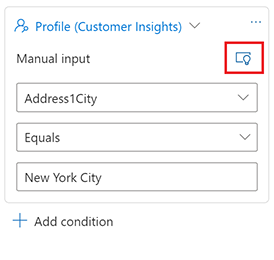
U kunt een segment maken dat in uw Dynamics 365-organisatiedatabase zoekt naar klanten die aan een bepaald criterium voldoen. Dit kan bijvoorbeeld gaan om klanten met een jaarinkomen van € 100.000.
Voorbeelden van eenvoudige voorwaardelijke zinnen met natuurlijke taal:
Zoeken op bedrijf
Zoeken op demografie
Zoeken op segmentlidmaatschap binnen uw organisatie
Het model voor natuurlijke taal leert voortdurend. Als u een query probeert die niet werkt, kunt u altijd feedback geven.
Feedback geven nadat u een component in natuurlijke taal hebt ingevoerd:
Er verschijnt een pictogram duim omhoog /duim omlaag onder het tekstvak.

Selecteer het pictogram van de duim omlaag.
Selecteer Feedback verzenden.
Voer een korte uitleg in van wat er is gebeurd. Voeg opmerkingen toe over wat u had verwacht van de zin.
gebeurtenis
Power BI DataViz World Championships
14 feb, 16 - 31 mrt, 16
Met 4 kansen om in te gaan, kun je een conferentiepakket winnen en het naar de LIVE Grand Finale in Las Vegas maken
Meer informatieTraining
Leertraject
Create and manage journeys with Dynamics 365 Customer Insights - Training
In this learning path, you practice building journeys using Dynamics 365 Customer Insights. MB-7005
Certificering
Microsoft Certified: Dynamics 365 Customer Experience Analyst Associate - Certifications
As a Microsoft Dynamics 365 customer experience analyst, you’re responsible for configuring, customizing, and expanding the functionality of Dynamics 365 Sales to create business solutions that support, automate, and accelerate the company's sales process.